你是否曾碰到这样的情况:u盘插入电脑后,指示灯正常亮起,但在“此电脑”中却找不到盘符?这可能是由于驱动问题、分区异常或系统设置引起的。那么u盘没有盘符该如何修复?以下是几种实用的解决方法,帮你轻松恢复u盘的正常显示。
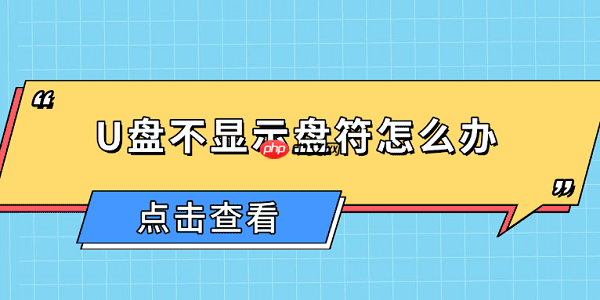
首先,U盘未显示盘符可能是接口接触不良所致,建议优先检查硬件连接。
1、更换USB接口:部分接口可能存在松动或供电不足的问题,尝试使用主机背部的USB端口,通常供电更稳定。
2、在其他设备上测试U盘:若多台电脑均无法识别该U盘,可能是U盘本身已损坏。
3、更换数据线或USB HUB(如使用扩展设备):避免因外接设备故障影响识别。

如果硬件无问题,可能是USB驱动缺失或异常,尤其在重装系统或更新补丁后容易出现。手动更新较繁琐,推荐使用“驱动人生”这类专业工具一键修复:
1、运行驱动人生,对系统进行一次全面检测。
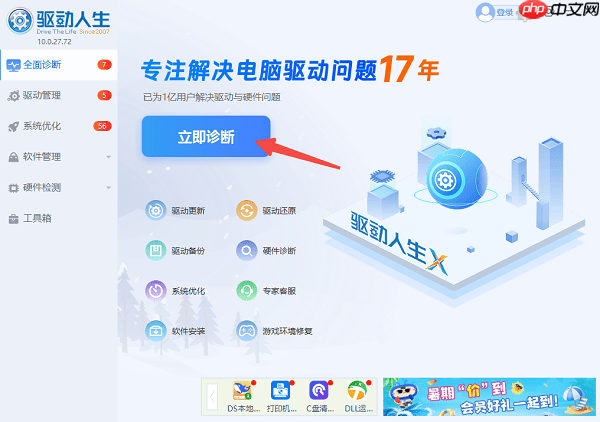
2、软件将自动扫描USB控制器和芯片组驱动状态。
3、若发现异常,点击“全面修复”,系统将自动下载并安装缺失驱动。
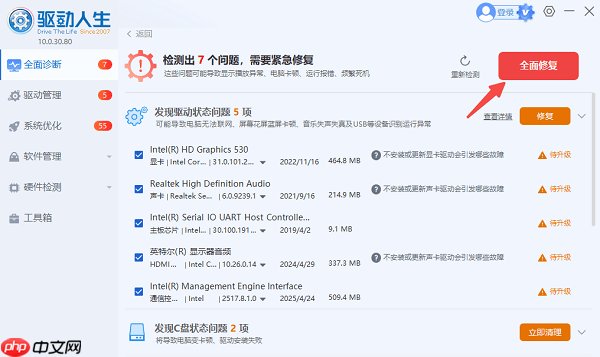
4、修复完成后重启电脑,进入“硬件检测”确认USB状态正常,重新插入U盘即可识别。
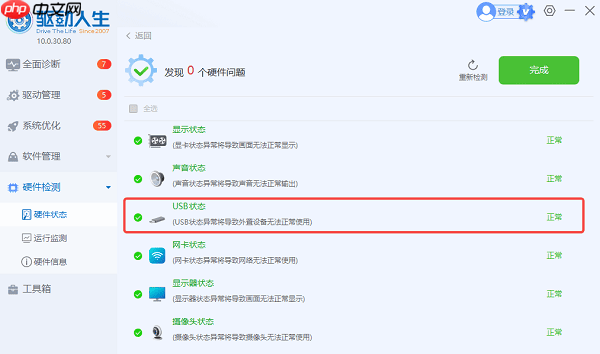
有时U盘已被系统识别,但未分配盘符,导致无法在资源管理器中显示。此时可手动设置:
1、右键点击“开始”按钮,选择“磁盘管理”。
2、在磁盘列表中找到你的U盘,通常标注为“可移动磁盘”。
3、若未分配盘符,右键点击对应分区,选择“更改驱动器号和路径”。
4、点击“添加”,选择一个可用的盘符字母,确认保存。
5、完成设置后,U盘即可在“此电脑”中正常显示。
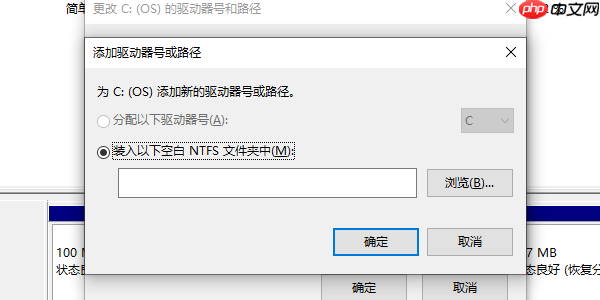
某些系统设置或第三方软件可能导致U盘盘符被隐藏或冲突。
1、打开文件资源管理器,点击顶部“查看”选项卡,勾选“隐藏的项目”,查看U盘是否被隐藏。
2、检查安全类软件(如杀毒软件或隐私保护工具)是否启用了“隐藏可移动磁盘”功能,若有,请关闭。
3、若安装了虚拟光驱、磁盘管理工具等软件,可能与U盘产生冲突,建议暂时关闭或卸载相关程序进行测试。
当遇到U盘不显示盘符的问题时,可依次尝试更换接口、手动分配盘符、使用“驱动人生”修复驱动等方式。上述方法覆盖了大多数常见原因,基本能帮助U盘恢复正常识别与使用。
以上就是U盘不显示盘符怎么办 U盘不显示盘符的原因及解决方法的详细内容,更多请关注php中文网其它相关文章!

每个人都需要一台速度更快、更稳定的 PC。随着时间的推移,垃圾文件、旧注册表数据和不必要的后台进程会占用资源并降低性能。幸运的是,许多工具可以让 Windows 保持平稳运行。




Copyright 2014-2025 https://www.php.cn/ All Rights Reserved | php.cn | 湘ICP备2023035733号